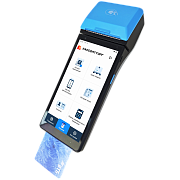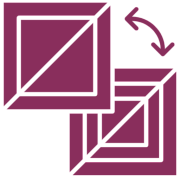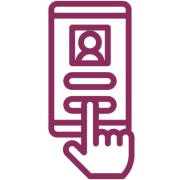Каталог товаров
-
 Контрольно кассовые аппараты
Контрольно кассовые аппараты
-
 Услуги
Услуги
-
 Автоматизация бизнеса
Автоматизация бизнеса
-
 Аксессуары и комплектующие
Аксессуары и комплектующие
-
 POS-оборудование
POS-оборудование
-
 Аренда кассы
Аренда кассы
-
 Весы
Весы
-
 Денежные ящики
Денежные ящики
-
 Дисплей покупателя
Дисплей покупателя
-
 Кейсы - как покупают кассы
Кейсы - как покупают кассы
-
 Оборудование для банкнот
Оборудование для банкнот
-
 ОФД
ОФД
-
 Принтеры для пластиковых карт
Принтеры для пластиковых карт
-
 Принтеры для этикеток
Принтеры для этикеток
-
 Принтеры чеков
Принтеры чеков
-
 Программы для автоматизации торговли
Программы для автоматизации торговли
-
 Прошивки и лицензии для ККТ
Прошивки и лицензии для ККТ
-
 Сканеры штрих-кодов
Сканеры штрих-кодов
-
 Терминалы оплаты
Терминалы оплаты
-
 Терминалы сбора данных
Терминалы сбора данных
-
 Терминалы эквайринга
Терминалы эквайринга
-
 Удостоверяющий центр
Удостоверяющий центр
-
 Этикет пистолеты
Этикет пистолеты
-
 Банковский эквайринг
Банковский эквайринг
-
 АКЦИИ
АКЦИИ
Штрих-М
Штрих-М 01Ф
Штрих-М 02Ф
Штрих-Лайт-01Ф
Штрих-Лайт-02-Ф
Штрих ФР 01Ф
Штрих ФР 02Ф
Ритейл 01Ф
Ритейл 02Ф
Ритейл-Комбо-01Ф
РР-01Ф
РР-02Ф
РР-03Ф
РР-04Ф
Штрих Mpay Ф
Штрих Мини 01Ф
Штрих Онлайн
Штрих-Карт-Ф
Штрих-Нано-Ф
Штрих-Сити-Ф
Штрих-Смартпос-Ф
Штрих-Смартпос-Ф Мини
Штрих-ФР-Ф (Элвес ФР-Ф)
Элвес
Элвес МФ
По типу бизнеса
Авиа/жд кассы
Автосервис, автомойка, шиномонтаж
Агенство недвижимости
АЗС
Алкоголь
Аптека
Ателье
Баня, сауна
Бар, буфет, кофейня
Изготовление ключей
Интернет-магазин
Театр и кинотеатр
Клиника
Курьеру
Ломбард
Магазин, универмаг
Магазин продуктов
Нотариус
Одежда
Островок в торговом центре
Офис
Продажа пива
Продажа товаров
Пункты выдачи заказов
Кафе и ресторан
Салон красоты
Столовая
Супермаркет и гипермаркет
Такси и автобусы
Рынки
Турфирма
Услуги
Фаст-фуд
Фитнес клуб
Школы
- Главная страница
- /
- Пионер 114Ф
- /
- Вопросы
- /
- Пионер 114Ф: Настройка ОФД и проверка связи
Активные теги:
инструкция ОФД проверка связичек подключение ошибки новости настройка как выбить чек 0x 0xB1 0х 1 1С 2 3 9 10 12 16 017 18 20 20% 22 26 27 032 035 44 045 050 059 060 62 064 65 066 68 081 088 96 101 115 126 128 130 137 148 153 154 156 159 160 162 175 182 212 220 234 235 244 303 351 355 400 401 402 405 419 433 434 436 450 453 470 473 474 475 476 478 480 481 482 483 484 609 613В 904 1002 1007 1013 1101 1174 1212 2616 3234 3444 3631 3924 3933 3978 4318 4458 4459 6131 7024 7532 DE01 E-mail ERR Error GSM QR-код Recovery SIM USB WiFi Windows X-отчет Z-отчет bluetooth qr-код rndis web-сервер АА-359 АКБ ДТО Е ИНН ИП Лента НДС СМС СНО Тест Драйвер ККТ ФД ФД не переданы ФН ФНС ФР ФФД ФФД 1.05 ФФД 1.2 ЧПМ аванс автоматическая инкассация агент адрес аккумулятор акциз аннулирован база товаров банковский терминал безнал бифит брак виды оплаты внесение возврат время выдача денег выключение выплата выполняется автоотмена гросс-итоги дата динамика продаж документы драйвер журнал продаж заблокирована завис зависла завис чек заводской номер заголовок заголовок чека загрузка заказы закрытие архива закрытие смены замена замена ФН звук клавиш изъятие иная форма оплаты инвентаризация интернет истек срок действия ФН исчерпан ресурс хнанения как нас найти касса недоступна кассир клиент код код активации комбооплата копия короткий чек коррекция кредит лимит цены лицензия личный кабинет логотип максимальная цена маркировка мелкий шрифт модификация название наличные налог налоги наценка не включается некорректная цена не находит ФР не отвечает не печатает не реагирует несколько позиций нет бумаги нет связи нефискальный нулевая стоимость облачная обновление образец обрезает символы ограничения оплата оплата на р/счет оприходование опции отделы открытие смены отложенный заказ отправка отчеты очистка ошибки пароль перезагрузка перемещение переоценка перепрошивка перерегистрация печать пин-пад питание плохо печатает подвал подвал чека подключение отсутствует подсветка покупателя пользователи последний чек в ФН поставщик по умолчанию предмет расчета предоплата признак приложение принтер приход приёмка проверка проверка версии прошивки проверьте питание проверяем оборудование программирование программы продление протокол профилактические работы прошивка пустой чек пятерочка разряжена расход регистрация режим работы резервная копия реквизит реквизиты ресурс исчерпан роль с 80 на 57мм сбой по питанию сброс настроек свободная цена сервер сигма скидка снятие с учета со сдачей сотрудники списание способ расчета таблица кодов таблица опций таблица ошибок тариф тест связи тех.обнуление товар удаление умножение утилиты утм фастфуд физ.лица чек чековая лента что-то пошло не так шаверма эквайринг экономия
Пионер 114Ф: Настройка ОФД и проверка связи
Создан
, последнее изменение 06.09.2022
Настройка параметров ОФД доступна только в случае установки фискального накопителя.
Перед настройкой вам необходимо узнать параметры вашего ОФД (согласно договору с ОФД), такие как:

- адрес ОФД;
- порт подключения ОФД;
- адрес и порт ОСИМ - если продаете маркированный товар;
- название ОФД;
- ИИН ОФД;
- сайт проверки чеков.
Настройка ОФД
- включите кассовый аппарат и дождитесь, когда на экране появится дата и время;
- нажмите кнопку ВВОД, на экране появится первый пользователь;
- кнопкой ВНИЗ выберите пользователя Администратор и нажмите ВВОД;
- в разделе Выбор режима кнопкой ВНИЗ дойдите до надписи Фискальный накопитель и нажмите ВВОД;
- кнопкой ВВОД выберите первый же пункт Настройка ОФД - откроется раздел Настройки ОФД и ФН;
- кнопкой ВВОД выберите первый пункт Подключение к ОФД;
- заполните необходимые параметры настроек вашего ОФД, такие как:
- адрес (это IP или URL адрес сервера вашего ОФД):
- буквы вводятся также с клавиатуры, последовательным нажатием клавиш;
- регистр ввода отображается в левом верхнем углу экрана и переключаются клавишей РЕЖИМ;
- символы вводятся по нажатию клавиши 7 в зависимости от регистра:
- в регистре [абв] - [!] [@] [#] [$] [%]
- в регистре [АБВ] - ["] [:] [;] [,]
- в регистре [abc] - [&] [*] [^]
- порт - открытый порт ОФД для обмена;
- адрес и порт ОСИМ (оператор информационных систем маркировки),
- настройка подключения к ОИСМ обязательна только для тех, кто работает с обязательной маркировкой товаров на кассах с ФФД 1.2;
- ИИН;
- перейдите кнопкой ВНИЗ на строку ЗАПИСАТЬ и нажмите ВВОД - вы вернетесь в раздел Настройки ОФД и ФН;
- кнопкой ВНИЗ выберите пункт Наименование ОФД и нажмите ВВОД;
- введите юридическое наименование ОФД:
- буквы здесь вводятся также с клавиатуры кассы, последовательным нажатием клавиш;
- кнопкой РЕЖИМ можно изменить регистр;
- после перейдите кнопкой ВВОД на строку ЗАПИСАТЬ и нажмите еще раз кнопку ВВОД - вы вернетесь в раздел Настройки ОФД и ФН;
- кнопкой ВНИЗ выберите пункт Сайт проверки чеков и нажмите ВВОД;
- введите URL адрес сайта проверки чеков вашего ОФД, эти значения отражаются в конце чека покупателя и являются обязательным атрибутом;
- после перейдите кнопкой ВВОД на строку ЗАПИСАТЬ и нажмите еще раз кнопку ВВОД - вы вернетесь в раздел Настройки ОФД и ФН;
- кнопкой ВНИЗ выберите пункт Сайт ФНС и нажмите ВВОД;
- возможно в открывшемся окне у вас будет введен по умолчанию устаревший адрес сайта ФНС, его необходимо заменить на актуальный - www.nalog.gov.ru;
- после перейдите кнопкой ВВОД на строку ЗАПИСАТЬ и нажмите еще раз кнопку ВВОД.




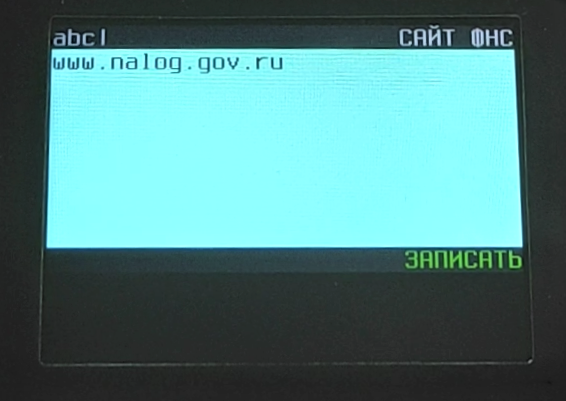
Индикатор связи с ОФД
В процессе работы кассы признаком, что все чеки переданы в ОФД и подписаны является строка 00000 в правом нижнем углу:
- если ОФД не успевает подписать фискальные документы, а Интернет работает, то в правом нижнем углу отразится количество документов в очереди:
- нужно просто подождать, когда все документы уйдут и в строке снова будут только нули;
- если на кассе произошел разрыв Интернет соединения и чеки в ОФД не уходят, то в правом нижнем углу строка окрасится красным цветом и будет указано количество непереданных ФД:
- нужно немного подождать, обычно это временный перебой сети - связь восстановится и документы уйдут;
- если связь не восстанавливается, проверьте подключение к интернету.


Видеоинструкция по настройке связи с ОФД на кассе Пионер 114Ф:
Есть вопросы?
свяжитесь с нами удобным Вам способом
+7 (861) 206-02-10
г. Краснодар
ул. Фрунзе, д.169, оф. 304;
ул. Фрунзе, д.169, оф. 304;
Пн-Пт : с 10:00 до 18:00
Сб, Вс : выходной
Сб, Вс : выходной